此外,我从某位大神处得知,如果不安装sql server 2008 management studio的话,在VS2010里面也是可以可视化地操作sql server 2008的,具体还有待考证,安不安自己选择。
安装过程中如果出现什么本文没有提到的异常,请照着程序提示操作,或者自行搜索解决方案,Google不是吃素的,可能会遇到什么版本低的异常,自行下载补丁包升级即可。
在上述条件下安装sql server 2008 management studio,有很多方法,网上也做法不一,其中我觉得比较靠谱的一种方法是这篇文章:http://www.cnblogs.com/william-lee/archive/2010/10/22/1858227.html。本人是自己各种Google,各种尝试后,成功安装的,下面是我的安装的简明过程:
首先下载sql server 2008 management studio安装包(以下链接是官网链接,请放心下载,200M左右):
64位机:SQLManagementStudio_x64_CHS.exe
32位机:SQLManagementStudio_x86_CHS.exe
之后运行下载的文件,会出现程序兼容性提示:
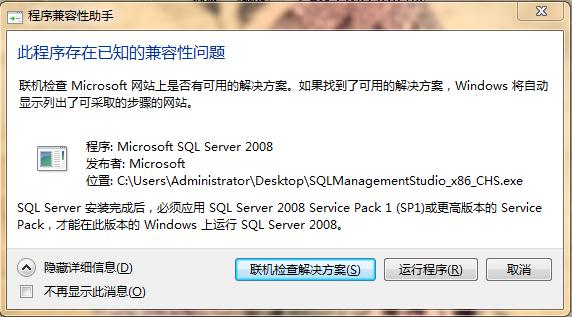
这个官方说是正常的,直接点击运行程序即可。
接下来有可能出现这样的一个错误:
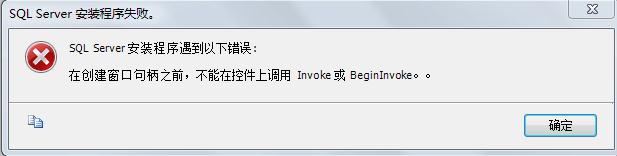
这个我查了一下,你可以关闭查毒软件和防火墙,然后右键选择“以管理员身份运行”,如果还出现,就退出多运行几次,应该就会弹出以下的界面了:
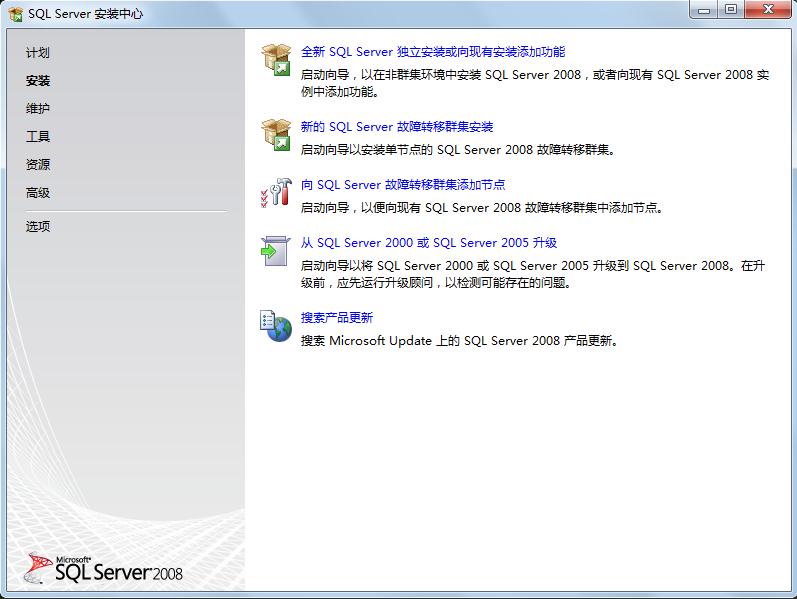
在这个界面上点击左侧的“安装”,在右面选第一个“全新SQL server独立安装或向现有安装添加新功能”,接下来会出现这个界面:
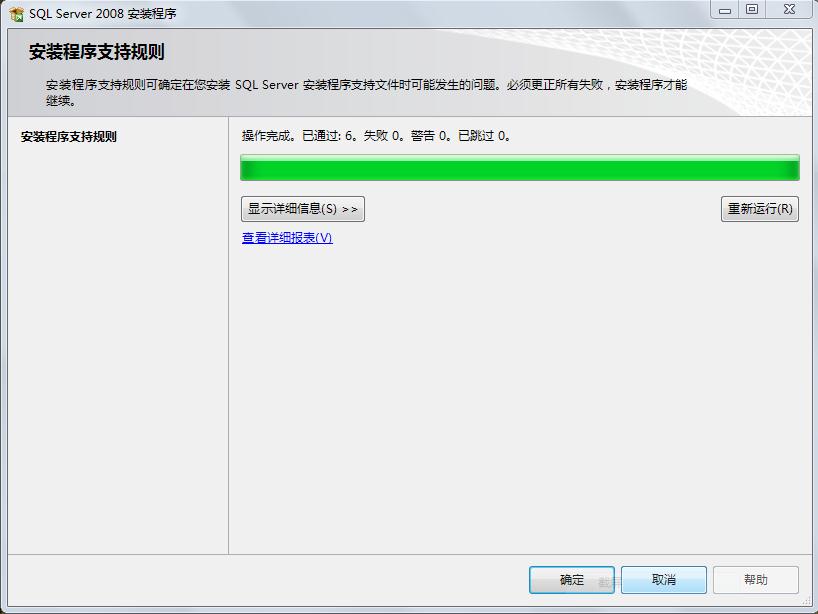
点击“确定”按钮,会出现:

等它操作完毕后,点击“安装”按钮,会出现:
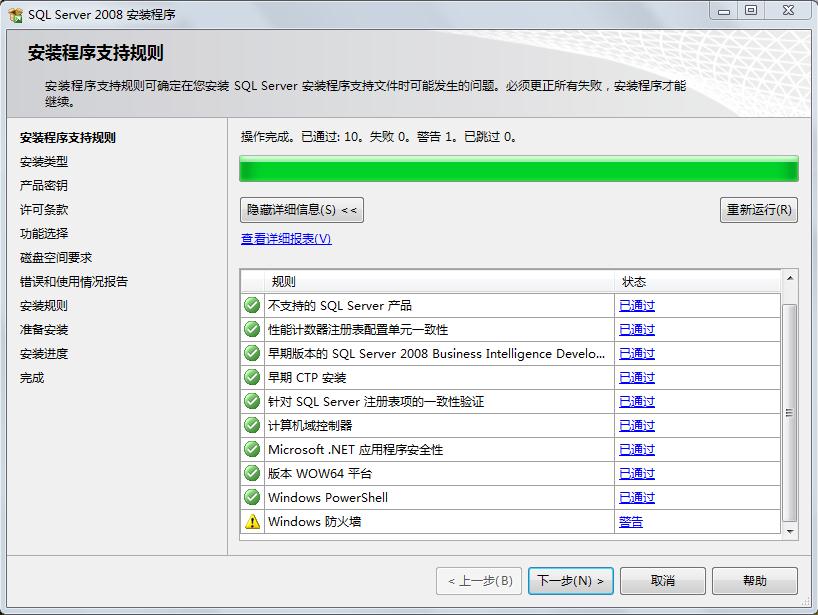
注意,万一有什么问题,点击后面蓝色的字,会弹出错误或者警告的具体信息,这个很有用,你可以用弹出来的信息搜索一下解决方案,如果没问题,在这个界面上点击“下一步”,会出现:
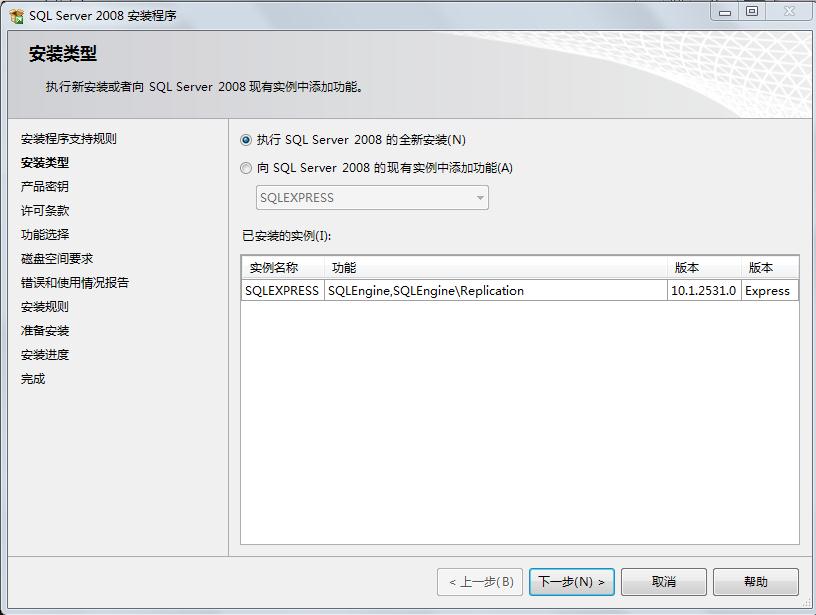
这个界面很重要,我们可以看到,在我们的机器上只安装了SQLEngine,感觉如果选择 “向sql server 2008 的现有的实例中添加新功能” 也可以成功安装,但是我当时索性就选了上面的 “执行sql server 2008 全新的安装” ,经本人亲测可以成功安装,所以这里我们选择“执行sql server 2008 全新的安装”,然后单击下一步,会出现:
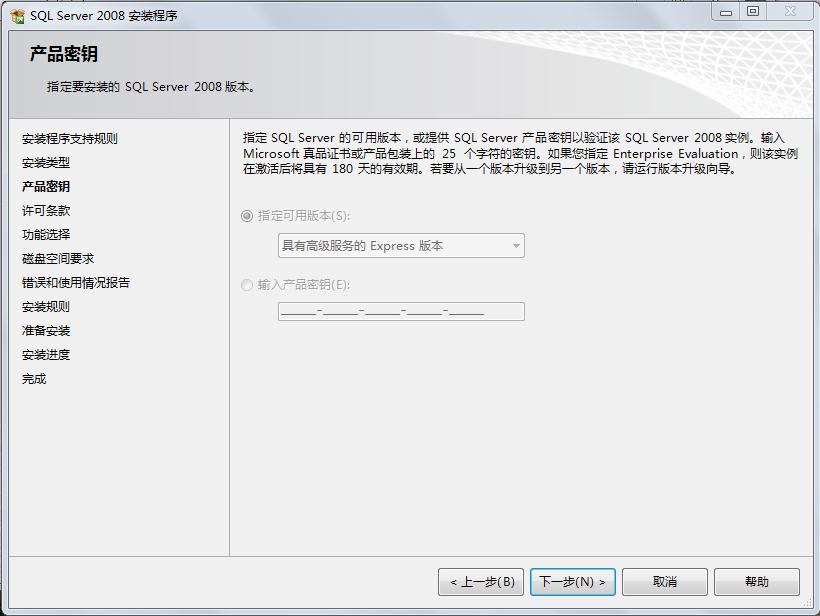
然后继续“下一步”:

没说的,我接受,“下一步”:
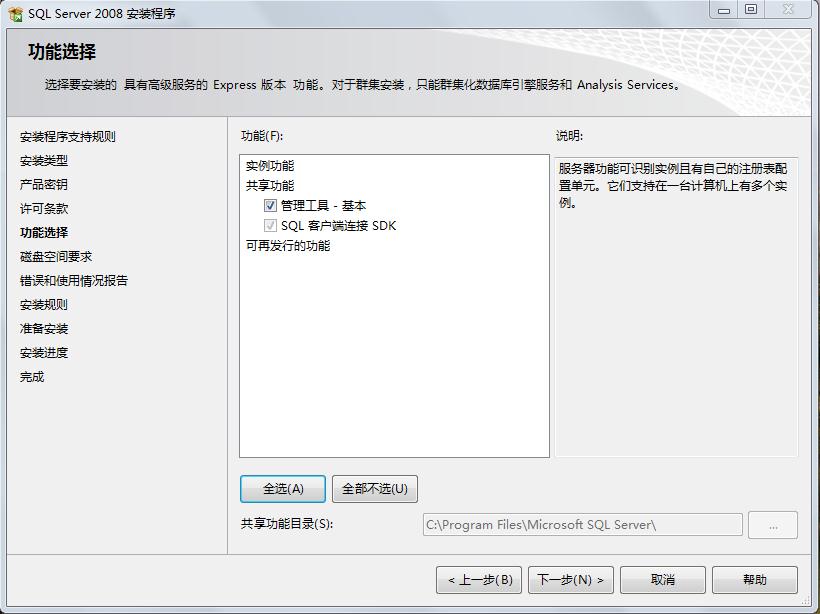
在这个界面中点击下面的“全选”按钮即可,确保功能都选上,然后下一步:
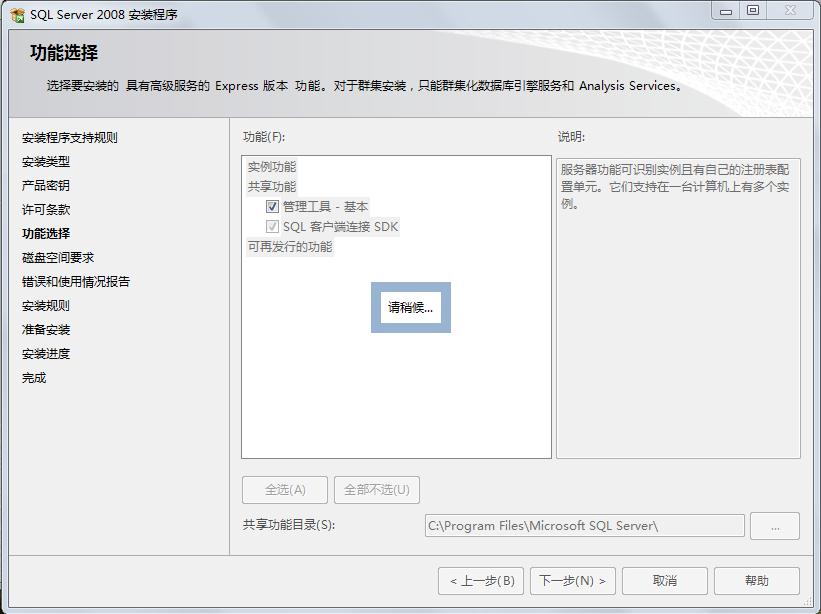
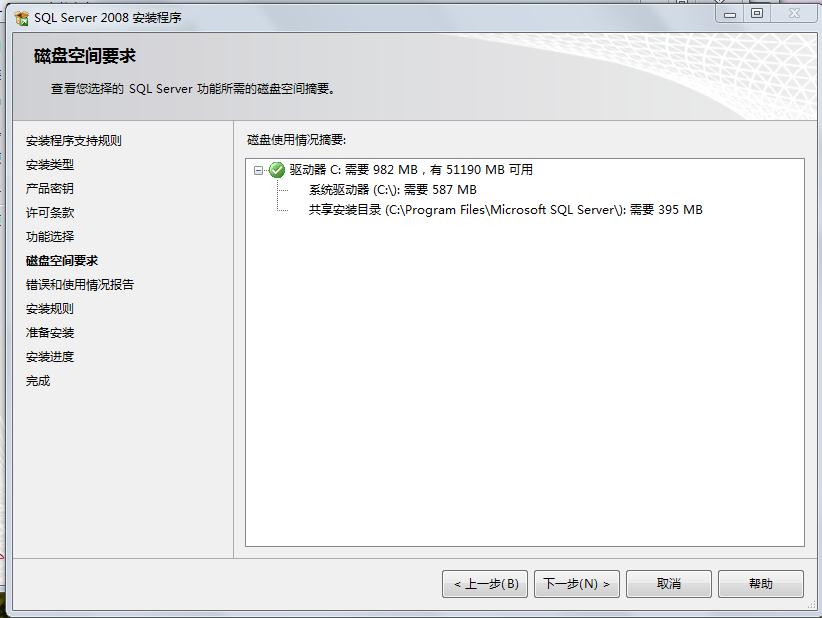
你懂的,“下一步”:
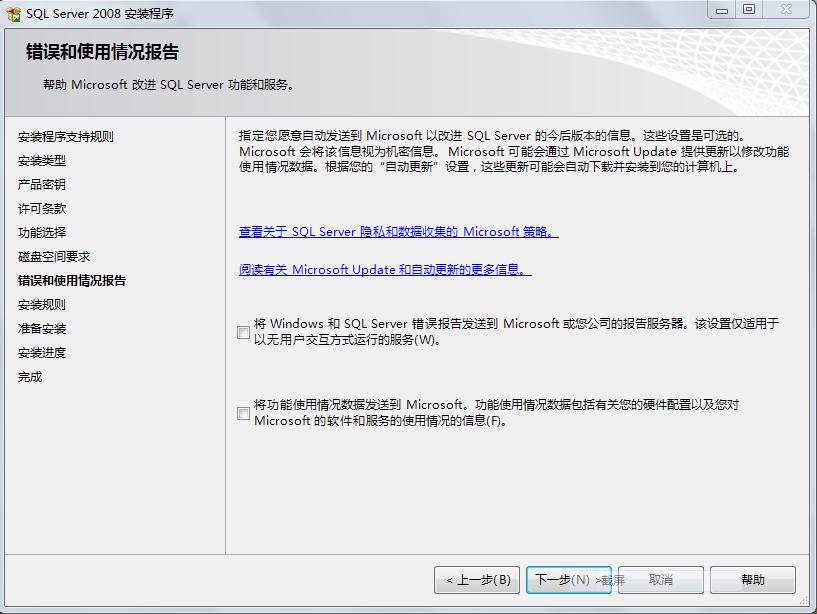
这个可以不选,随意,然后“下一步”:
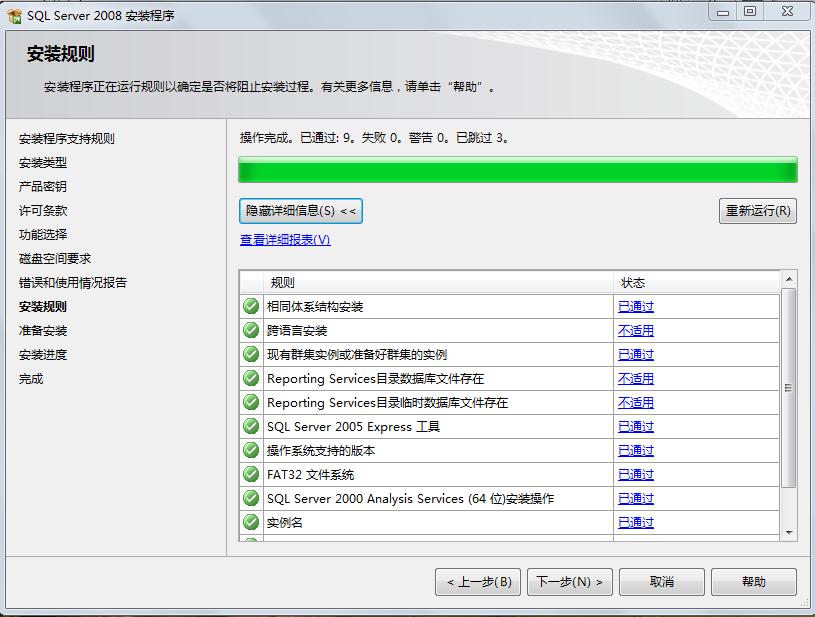
然后它就进行安装前的准备工作了,如果出现什么“重启问题”,则重启电脑,重复上述步骤即可,接着“下一步”:
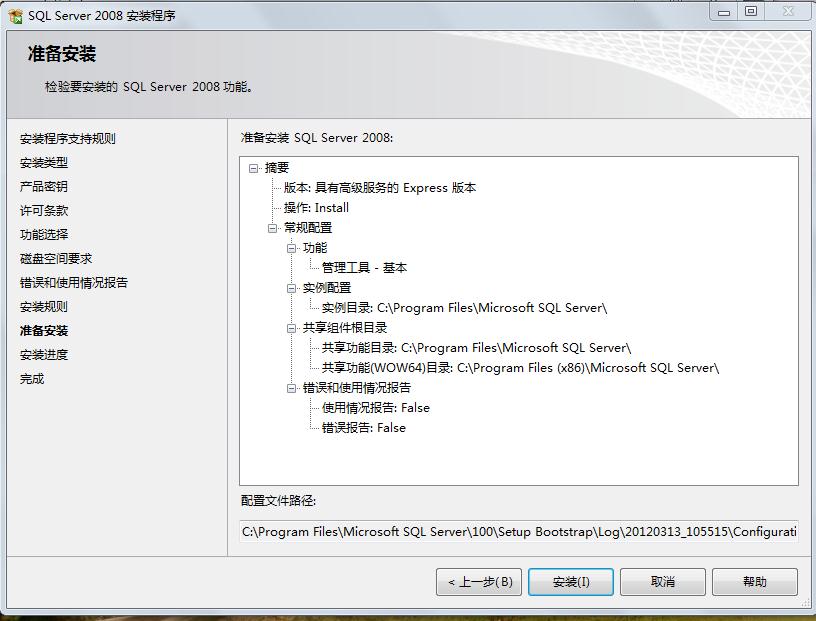
路径就不要修改了,直接点击“安装”即可:
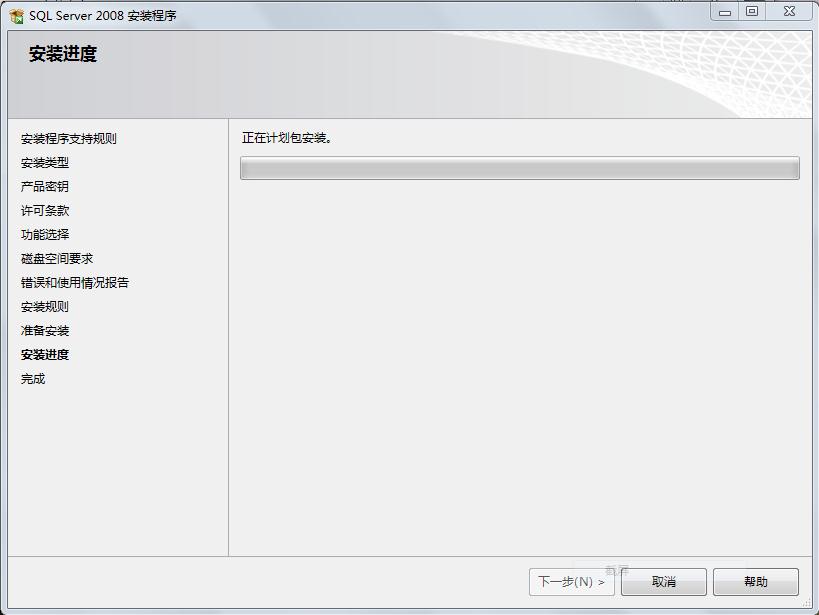
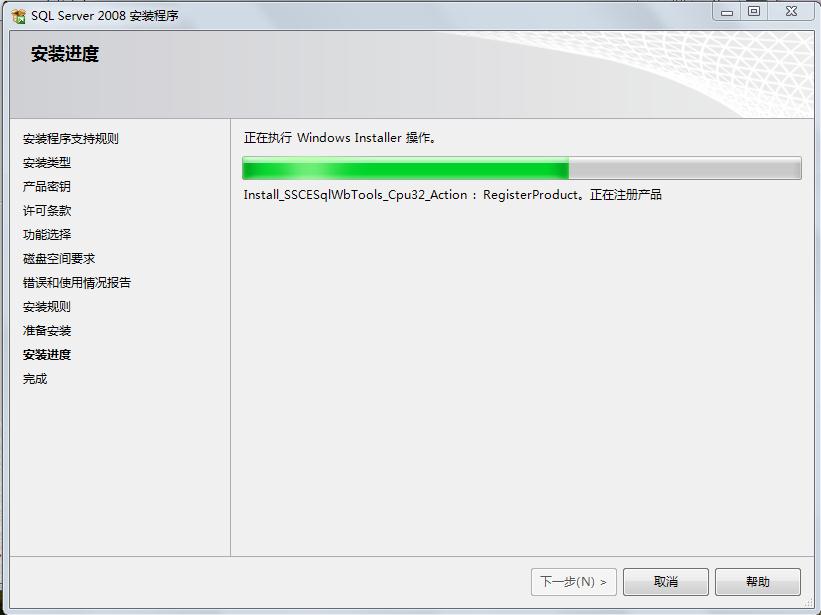
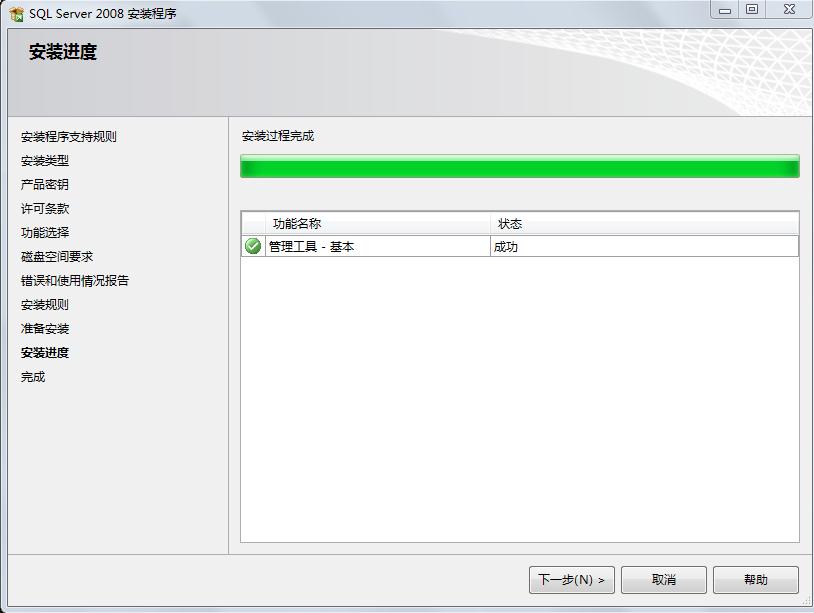
至此就成功了,点击”下一步“:
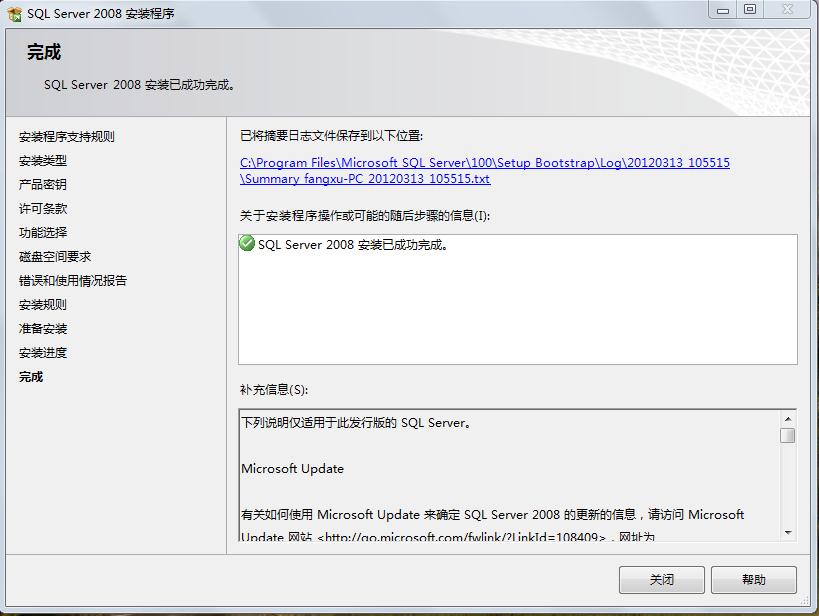
点击“关闭”即可。
接着到开始->所有程序->Microsoft SQL Server 2008中找到sql server 2008 management studio(如下图):

打开,会出现让你认证的界面:
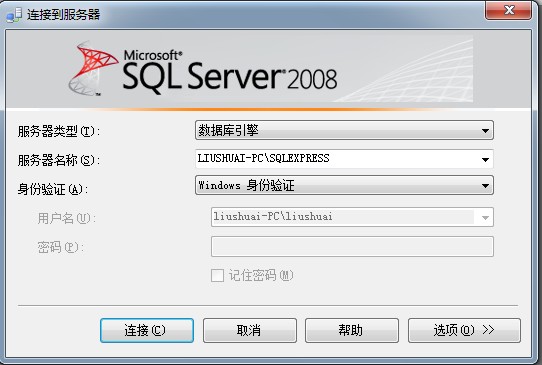
注意:服务器名称一定要填写:“你计算机的名字\SQLEXPRESS”,写什么“(local)”或者"127.0.0.1"是会有错误的,第一次“身份认证”选择“Windows身份认证”,然后就点击“连接”即可,接着:
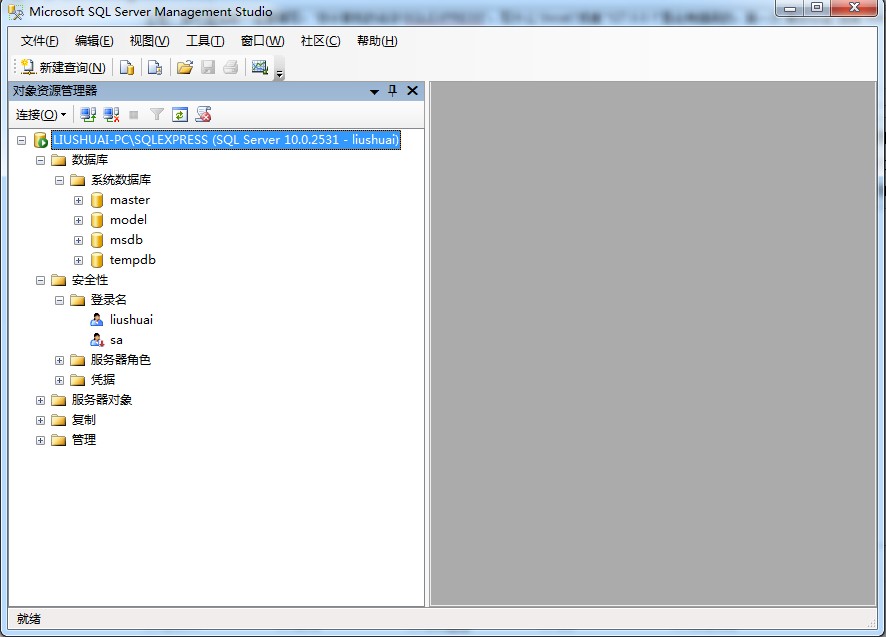
至于后续的我们写程序连sql server不能用Windows身份认证,要用sql server认证,你可以添加一个新的账户,设置密码,然后重启一下数据库就好,至此就全部结束了。
在后续的使用过程中你可能会遇到什么错误233啊,或者什么错误14XXX啊,不要沮丧,自己去Google吧。
我想我们在遇到问题时首先要想到自己去解决问题,身为当代的高级知识分子,我们必须有自己处理问题的能力,可以尝试一下,有不懂得问题一定记得去问谷歌或者度娘,坚信你不是第一个遇到这个问题的人,祝你好运,欢迎指正。
前一段时间想装一下sqlserver,但是一直装不上。搞得我很郁闷,我重装了一下系统。但是还是没有装上。
正好今天有时间,所以就尝试着把sqlserver装上。弄了半天,百度了很长时间,终于弄出来了。估计以后大家可能也会遇到,我也加深一下印象,所以记录了下来:
大致出错信息如下:
RebootRequiredCheck 检查是否需要挂起计算机重新启动。挂起重新启动会导致安装程序失败。 失败 需要重新启动计算机。必须重新启动计算机才能安装 SQL Server。
检查出错:
Microsoft SQL Server 2008 Setup - System Configuration Check Report
Computer Name(s): JH
Report Date/Time: 2010/11/25 19:16
Saved to Directory: C:\Program Files\Microsoft SQL Server\100\Setup Bootstrap\Log\20101125_191528\SystemConfigurationCheck_Report.htm
Rule Name
Rule Description
Result
Message/Corrective Action
GlobalRules: 针对规则组“GlobalRules”的 SQL Server 2008 安装程序配置检查
RebootRequiredCheck
检查是否需要挂起计算机重新启动。挂起重新启动会导致安装程序失败。
失败
需要重新启动计算机。必须重新启动计算机才能安装 SQL Server。
AclPermissionsFacet
检查 SQL Server 注册表项是否一致。
通过
SQL Server 注册表项是一致的,可以支持 SQL Server 安装或升级。
MediaPathLength
检查 SQL Server 安装媒体是否太长。
通过
SQL Server 安装媒体不太长。
OsVersionCheck
检查计算机是否满足最低操作系统版本要求。
通过
该操作系统版本满足此产品的最低要求。
ThreadHasAdminPrivilegeCheck
检查运行 SQL Server 安装程序的帐户是否具有计算机的管理员权限。
通过
运行 SQL Server 安装程序的帐户具有计算机的管理员权限。
WmiServiceStateCheck
检查 WMI 服务是否已在计算机上启动并正在运行。
通过
Windows Management Instrumentation (WMI) 服务正在运行。
Rules Documentation: http://go.microsoft.com/fwlink/?LinkId=94001
Community: http://msdn2.microsoft.com/en-us/sql/aa336317.aspx
Setup Help File: http://msdn2.microsoft.com/en-us/library/bb500469(SQL.100).aspx
解决步骤:
a 、重启机器,再进行安装,如果发现还有该错误,请按下面步骤
b、在开始->运行中输入regedit
c、到HKEY_LOCAL_MACHINE\SYSTEM\CurrentControlSet\Control\Session Manager 位置
d、在右边窗口右击PendingFileRenameOperations,选择删除,然后确认
e、重启安装,问题解决
如果还有同样问题,请检查其它注册表中是否有该值存在,如有请删掉





















 6万+
6万+











 被折叠的 条评论
为什么被折叠?
被折叠的 条评论
为什么被折叠?








